How To Show Only Tiles On Start Menu In Windows 10?
Windows 10の[スタート]メニューでは、左側にアプリのリストが表示され、右側に固定されたタイルが表示されます。最近インストールされたプログラムを含む、Windows10にインストールされたプログラムとアプリのリストが表示されます。ユーザーはリストをスクロールして、PC上のプログラムやアプリケーションにアクセスして起動します。
スタートメニューはある程度便利で便利ですが、多くのユーザーは、検索機能を使用してアプリを実行することを好むため、アプリリストがあまり役に立たないと考えています。スタート検索フィールドを使用してアプリにアクセスするユーザーの場合は、スタートメニューのアプリのリストをオフにして、タイルのみを表示できます。
アプリリストがオフになっている場合でも、左端のペインにあるアイコンをクリックするだけで、アプリリストを表示してアクセスできます。
スタートメニューにタイルのみを表示するには、ユーザーは左側からアプリリストを削除する必要があります。これにより、スタートメニューにアプリタイルのみが表示されます。また、ユーザーは設定でアプリリストをオフにすることもできます。
Table of Contents
Hide The App List To Show Only Tiles on Start Menu
ステップ1:「」と入力します設定」を検索フィールドに入力して、 Settings アプリ。
Step 2: Select パーソナライズ and then click Start.
ステップ3:最後に、「スタートメニューにアプリリストを表示」オプションを選択すると、[スタート]メニューに[スタート]のタイルのみが表示されます。
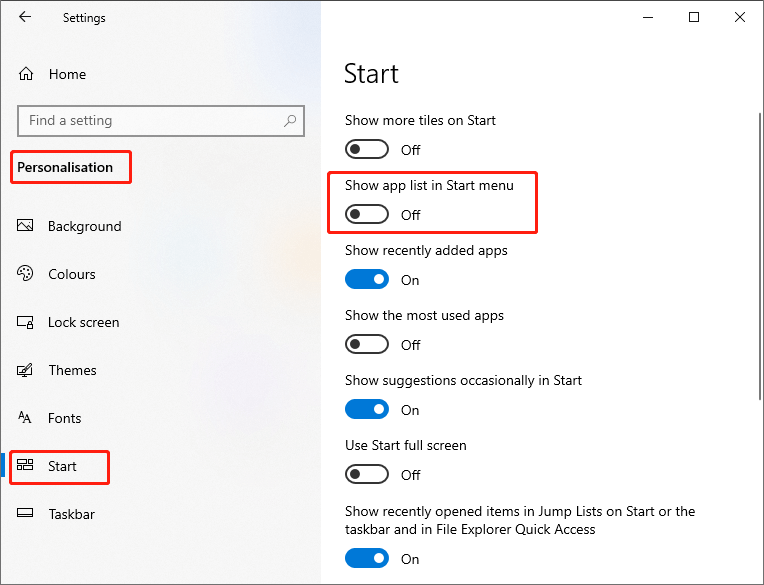
「スタートメニューにアプリリストを表示アプリリストをもう一度表示したい場合は、」オプション。
オフにした後、アプリリストにアクセスします
アプリリストを閉じた後、[設定]でアプリリストを開かなくても、アプリやプログラムに再度アクセスできます。
ステップ1:スタートメニューをクリックすると、 アイコン 左側のペインのアプリリストの。
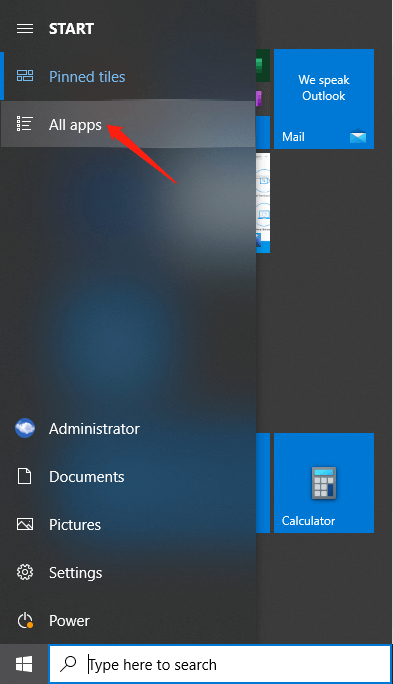
ステップ2:このアイコンをクリックすると、表示されます すべてのアプリ.
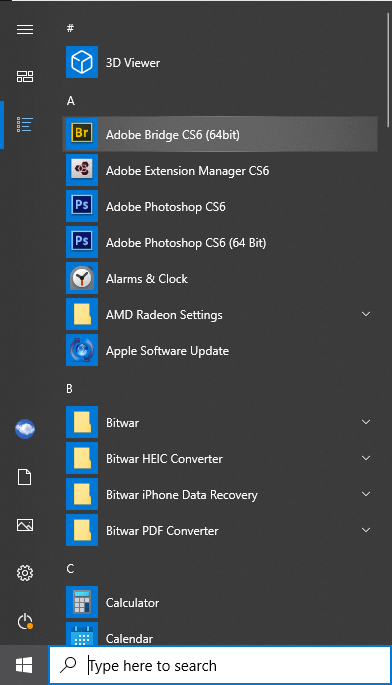
Conclusion
Windows 10の[スタート]メニューにアプリタイルのみを表示する場合は、簡単な手順でアプリリストをオフにすることができます。アプリリストに簡単に再アクセスすることもできます。したがって、このページに従って、試してみてください!
Previous Article
2022 Best HEIC Converter Software for Windows and Mac 概要:スタートメニューは、ユーザー向けにカスタマイズ可能なプログラムのリストを提供しますが、一部の人々はそれを好きではありません。この郵便受け...Next Article
HEIC Image Formatとは何ですか? 概要:スタートメニューは、ユーザー向けにカスタマイズ可能なプログラムのリストを提供しますが、一部の人々はそれを好きではありません。この郵便受け...
About Bitwar Data Recovery
3 Steps to get back 500+ kinds of deleted, formatted or lost documents, photos, videos, audios, archive files from various data loss scenarios.
詳細はこちら
